Ako ho aktualizovať zadarmo na Windows 10

- 3970
- 950
- Vít Slobodník
Propagácia aktualizácie systému Windows 7 a 8.1 až Windows 10 pre všetkých používateľov skončilo koncom leta 2016. Napriek tomu, že trvanie akcií na bezplatnom prechode uplynulo už veľmi dlho, mnoho ďalších spôsobov funguje už dlho- od prenosu času v systéme, do aktivácie existujúcich kľúčov systému Windows 10 do Predchádzajúce verzie siedmeho alebo ôsmeho generácie.

Ale vzhľadom na to, že v januári 2018 predstavitelia spoločnosti Microsoft oznámili oficiálne uzavretie akejkoľvek aktualizácie, zdá sa, že bezplatne získanie licencovaného systému Windows 10 už nie je možné. Ale ako ukazuje prax, veľa možností, ktoré už predtým pracovali. Pozrime sa na tých najpohodlnejších a najúčinnejších z nich.
V súčasnosti sú pracovníci tromi metódami bezplatnej aktualizácie: pomocou asistenta asistenta asistenta pre inováciu systému Windows, aktivácia kľúču z predchádzajúcich verzií a inštalácia Clean Windows 10 (relevantná pre používateľov, ktorí predtým vykonali prechod, ale pre niektorých Dôvod sa vrátil do predchádzajúcich verzií).
Spokojnosť
- Aktualizácia asistenta aktualizácie
- Aktualizácia pomocou kľúča k predchádzajúcim verziám
- Čistá inštalácia systému Windows 10.
Pred zvážením aktuálnych možností aktualizácie musíte vziať do úvahy tieto body:
- Proces prechodu na Windows 10 sa nedá vyrobiť pomocou systému Windows Vista alebo XP.
- Skutočné aktualizácie musia byť nainštalované do systému, s ktorým sa uskutoční prechod.
- Aktuálny systém musí byť aktivovaný alebo sa zakúpi oficiálny kľúč.
- Počítačové železo by malo byť podporované systémom Windows 10.
Aktualizácia asistenta aktualizácie
Po dlhú dobu po ukončení propagácie pre všetkých používateľov pre bezplatnú aktualizáciu poskytol Microsoft možnosť bezplatného prepínača na novú verziu systému Windows 10 pre ľudí so zdravotným postihnutím. Najprv sa obdobie tejto kampane predĺžilo do 31. decembra 2017, ale po uplynutí tohto obdobia bola možnosť aktualizácie aktívna pred 18. januárom 2018.
Spoločnosť dokonca vytvorila samostatnú stránku, aby bola aktualizácia čo najpohodlnejšia. Jednou z funkcií tejto akcie bolo, že používateľ, ktorý potvrdil svoju neschopnosť, nemusel prejsť žiadnymi špeciálnymi kontrolami alebo potvrdeniami. Každý, kto išiel na stránku a stiahol si pomocný pomocný pomocník pre aktualizáciu systému Windows 10.
V súčasnosti na hlavnej stránke webovej stránky Microsoft na aktualizáciu ľudí so zdravotným postihnutím je oznámenie o ukončení tejto akcie. Spoločnosť naznačuje, že jedinou možnosťou je kúpiť pôvodnú verziu už predinštalovanej na novom zariadení alebo nákup samostatnej úplnej verzie softvéru. Nie sú k dispozícii žiadne odkazy na načítanie tohto nástroja.
ALE Windows 10 Inovácia Assistant File je stále k dispozícii na Microsoft, sťahujte zatiaľ.
Ak súbor zo sťahovania zmizne, napíšte do komentárov, skúste ho dať jednoducho na stránku (ak je to v tom čase všeobecne aktualizované).
Stiahnite si z webovej stránky Microsoft
Pri prvej inštalácii program skontroluje aktuálnu verziu asistenta aktualizácie.
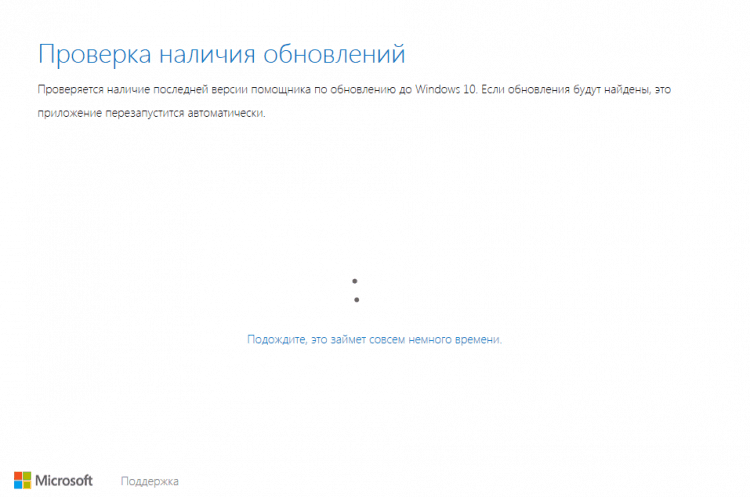
Potom bude potrebné oboznámiť sa a súhlasiť s podmienkami licenčnej zmluvy.
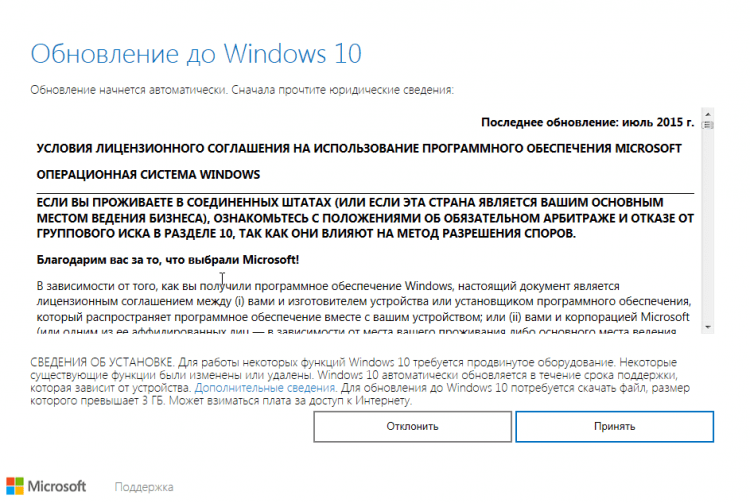
Asistent inštalácie skontroluje možnosť upgrade na systém Windows 10 pre tento počítač.
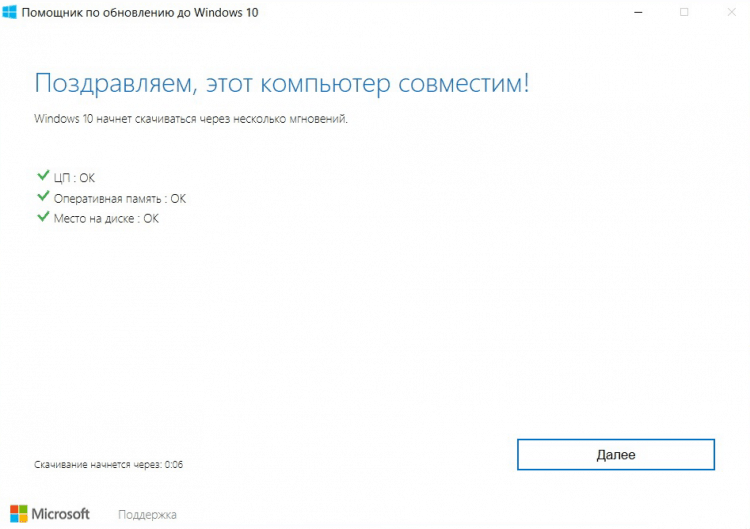
A ak všetky body prešli kladnou kontrolou, po stlačení tlačidla OK sa proces aktualizácie spustí do systému Windows 10. Po dokončení aktualizácie sa vyzdvihne tlačidlo Key Version a na výstupe môže užívateľ použiť aktivovaný systém.
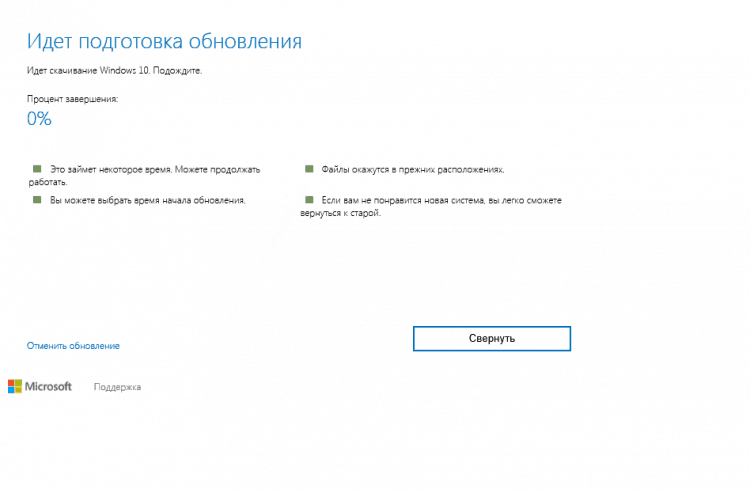
Ak nástroj pri prvom spustení dáva chybu, môže to byť spôsobené tým, čo bolo uvedené skôr- Microsoft oficiálne uzavrel možnosť tejto aktualizácie. Ale aby sa toto obmedzenie obilo obišlo, stačí zmeniť časový čas na akýkoľvek, ktorý bude skôr ako 31.12.2017.
Ak to chcete urobiť, kliknite na hodiny na paneli úloh a prejdite do zmeny dátumu a nastavte čas.
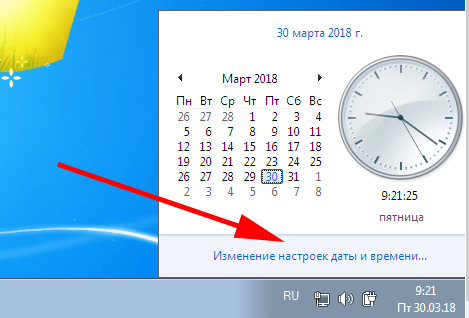
Potom, čo potrebujete ísť do sekcie, zmeníte dátum a čas.
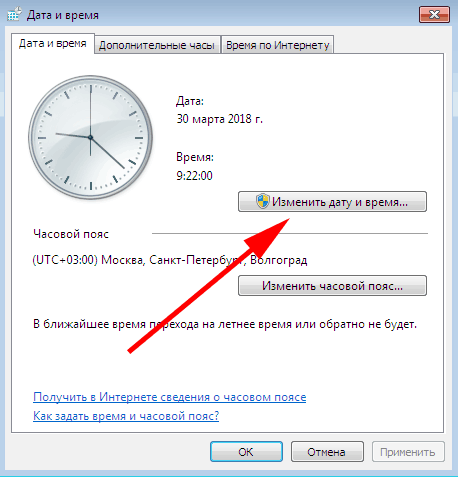
A potom vyberte akýkoľvek dátum, ktorý bude skôr ako stanovené obdobie 31.12.2017.
Po tomto postupe bude možné pokúsiť sa spustiť asistentský program na opätovnú aktualizáciu, musí začať nepretržite a vykonať aktualizáciu systému.
Aktualizácia pomocou kľúča k predchádzajúcim verziám
Táto metóda je najjednoduchšia a najrýchlejšia. Najprv musíte byť vlastníkom kľúča systému Windows siedmej alebo ôsmej generácie. Ak chcete prepnúť na Windows 10, potrebujete:
- Stiahnite si pôvodnú distribúciu systému Windows 10 z oficiálnej stránky;
- Napíšte to na flash jednotku alebo disk;
O nahrávke Win10 na USB Flash Drive, máme samostatný článok
- Vytvorte čistú inštaláciu systému Windows;
- Po inštalácii systému o pomoci klávesov Win+I Hot prejdite do sekcie parametrov;
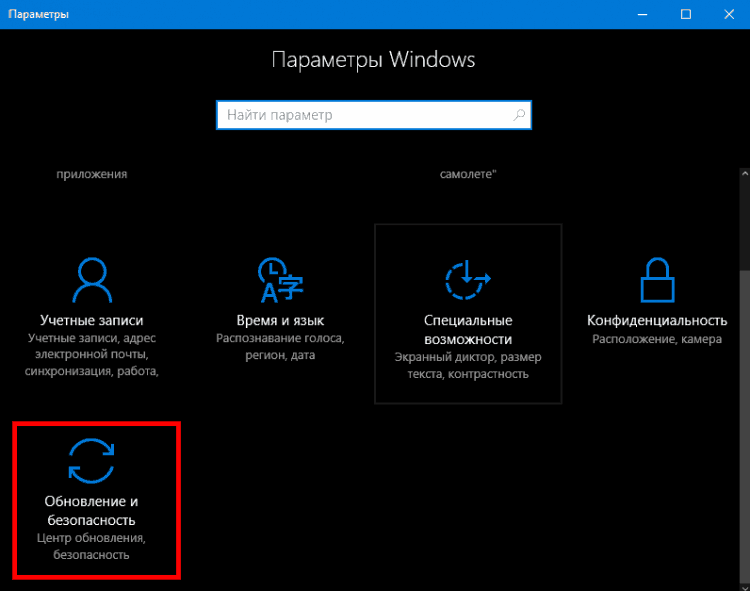
- potom vyberte kategóriu aktualizácie a bezpečnosti;
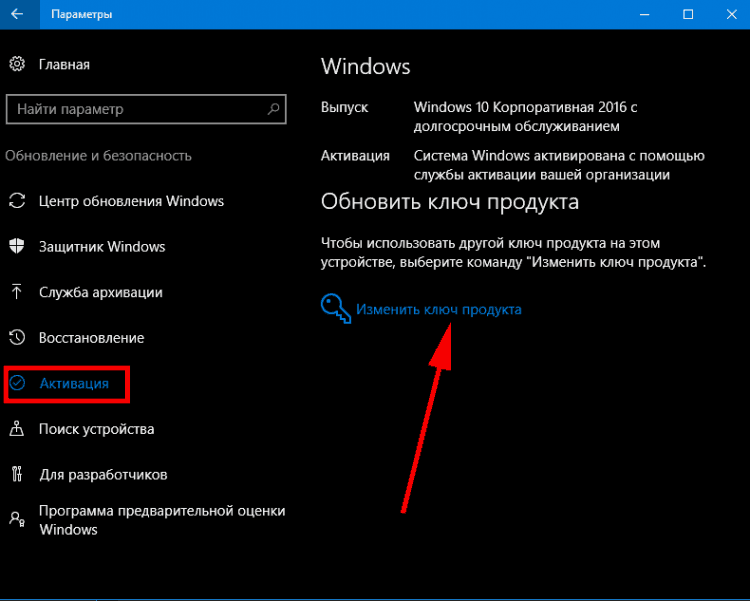
- Prejdite do sekcie aktivácie, vyberte - Zmeňte licenčný kľúč a použite existujúci kľúč na predchádzajúce Windows.
Systém musí prijať kľúč k predchádzajúcej verzii a aktivovať.
Čistá inštalácia systému Windows 10.
Je potrebné znova urobiť rezerváciu, aby táto metóda bola vhodná pre používateľov, ktorí predtým aktualizovali systém Windows 10. Spočíva v tom, že práve vytvoríte čistú inštaláciu systému Windows 10 a aktivačný kľúč by mal automaticky vyzdvihnúť systém.
Odporúča sa vykonať čistú inštaláciu podľa tej istej metódy, ktorá je opísaná v poslednej časti, alebo sa o tom dozviete viac z nášho článku.
Aktivačný kľúč by sa mal akceptovať automaticky z dôvodu skutočnosti, že pri prvej aktualizácii systému Windows 10 sa používateľ stal vlastníkom digitálnej licencie. To znamená, že aktivačný kľúč je pripojený k hash množstva zariadení, ktoré je nainštalované v používateľskom systéme. Potom, po zadaní účtu Microsoft, sa aktivačné údaje uložia na serveroch spoločnosti a digitálna licencia sa automaticky opravuje za používateľským účtom, ako aj za systémové vybavenie.
Tu je potrebné vziať do úvahy skutočnosť, že ak sa z nejakého dôvodu konfigurácia počítača predtým zmenila, potom bude problematické obnoviť licenciu a iba technickú podporu od Mycrosoft.
***
Tento článok pojednáva o najrelevantnejších bezplatných spôsoboch aktualizácie na Windows 10 z predchádzajúcich verzií. Ak viete o iných účinných metódach, nezabudnite ich zdieľať v komentároch.

